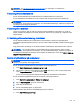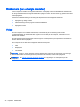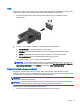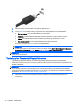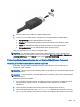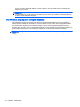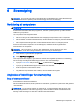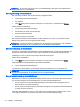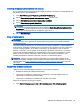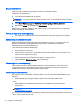User Guide - Windows 7
2. Sæt den anden ende af kablet i den digitale displayenhed.
3. Tryk på fn+f4 for at skifte mellem computerens fire visningstilstande for skærmbilledet:
●
Kun pc-skærm: Vis kun skærmbilledet på computeren.
●
Dupliker: Vis skærmbilledet samtidigt på
både
computeren og den eksterne enhed.
●
Udvid: Vis skærmbilledet udvidet på
både
computeren og den eksterne enhed.
●
Kun anden skærm: Vis kun skærmbilledet på den eksterne enhed.
Hver gang du trykker på fn+f4, ændres visningstilstanden.
BEMÆRK: For de bedste resultater, især hvis du vælger indstillingen "Udvid", skal du justere
skærmopløsningen på den eksterne enhed som følger. Vælg Start > Kontrolpanel > Udseende og
personlige indstillinger. Under Skærm skal du vælge Juster skærmopløsning.
Tilslutning af kabelbaserede skærme ved hjælp af MultiStream Transport
Tilslutning af kabelforbundne skærme med en valgfri hub
MultiStream Transport (MST) understøtter tilslutning af flere skærme med et enkelt stik, dvs.
DisplayPort, på din computer.
BEMÆRK: Hvis din computer har et Nvidia-grafikort kan du tilslutte op til 4 eksterne skærmenheder
med DisplayPorten.
BEMÆRK: Hvis din computer har et AMD-grafikort kan du tilslutte op til 6 eksterne skærmenheder
med DisplayPorten.
Sådan konfigureres flere skærme:
1. Slut en ekstern hub (købes separat) til DisplayPort (DP) på computeren, ved hjælp af et DP til
DP-kabel (købes separat). Sørg for, at netadapteren til den eksterne hub er sluttet til
vekselstrøm.
2. Tilslut den eksterne skærmenhed til VGA-portene eller DisplayPortene på hub'en.
3. Gå til Nvidia Kontrolpanel eller skriv Skærmopløsning i søgefeltet på startskærmen, eller tryk
på fn+f4 for at få yderligere oplysninger om hvordan du konfigurerer flere skærme. Hvis du ikke
Video 35